已经熟练使用Git工具的同学们可以直接右上角了~
很多时候同学们在读研或者是工作之外的时间想要进行一些代码开发的工作,苦于没有一个完备的工具来帮助自己进行代码或者模型的备份、历史记录管理与更新迭代,只能依靠不停的打压缩包(我读研时候是这样干的)。正是我最近在整理之前读研的战果时发现的这个问题,想要写一篇文章来帮助同学们少走弯路,快速入门git。
我觉得没有必要官方的有诸如“集成式”与“分布式”等等术语来讲解git的优点,接着上面说的,当我完成了一个阶段的任务(不管是导师布置的还是领导布置的),想要打个基线或者是存一下备份一下,那我只能copy或者是打个压缩包,然后命名v1.0。接着,可恶的资本家又说我们做的太烂,又让我们更新某个功能,久而久之我们的备份文件已经到了v110.0,这个时候资本家说,还是之前某一次的版本最好,你把那个版本的发给我吧!这个时候你已经接近了崩溃,因为你已经不记得他说的那个版本是哪个了,需要你一个个点开查看。因此,花10min看下这篇文章,磨刀不误砍柴工。
废话不说,首先我们要有个基本的概念,就是远程仓库和本地仓库。简单来说,远程仓库就是GitLab页面上所看到的,反之就是你的本地仓库,我们平时开发肯定是在本地仓库,开发后把所更新的内容传到远程仓库并进行备注,记录下自己这一笔提交更新了哪些东西。
第一步,安装Git。
在Windows上安装Git
在Windows上使用Git,可以从Git官网直接下载安装程序,然后按默认选项安装即可。
安装完成后,在任意文件夹空白处右击,点Git bash here,蹦出一个类似命令行窗口的东西,就说明Git安装成功!
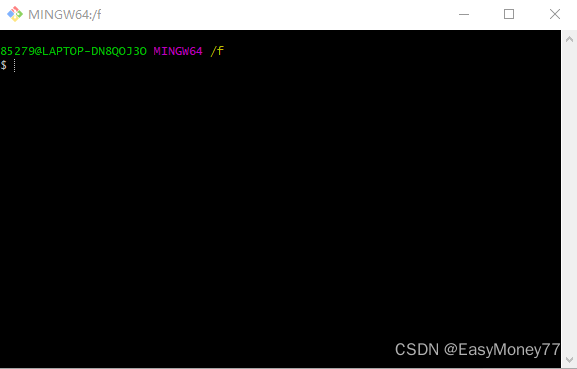
在Linux上安装Git
首先,你可以试着输入git,看看系统有没有安装Git:
$ git
The program 'git' is currently not installed. You can install it by typing:
sudo apt-get install git
像上面的命令,有很多Linux会友好地告诉你Git没有安装,还会告诉你如何安装Git。
如果你碰巧用Debian或Ubuntu Linux,通过一条sudo apt-get install git就可以直接完成Git的安装,非常简单。
老一点的Debian或Ubuntu Linux,要把命令改为sudo apt-get install git-core,因为以前有个软件也叫GIT(GNU Interactive Tools),结果Git就只能叫git-core了。由于Git名气实在太大,后来就把GNU Interactive Tools改成gnuit,git-core正式改为git。
如果是其他Linux版本,可以直接通过源码安装。先从Git官网下载源码,然后解压,依次输入:./config,make,sudo make install这几个命令安装就好了。
安装完成后,还需要最后一步设置,在命令行输入:
$ git config --global user.name "Your Name"
$ git config --global user.email "email@example.com"配置自己的本地用户名和邮箱,之后在上传记录中会显示出来。
配置完之后可以使用如下指令查看
$ git config --list在做完这部分准备工作之后,可以进行GitLab的工作了。
第二步 建立远程仓库
1. 自己注册一个GitLab账户。
我发现太卡了于是就先注册了GitHub的账户然后使用GitHub账户登录GitLab,当然如果你并不打算使用GitLab那么直接注册GitHub就好啦,GitLab的一个好处是可以免费使用不公开的Repo。
2. 创建SSH Key。
在用户主目录下,看看有没有.ssh目录,如果有,再看看这个目录下有没有id_rsa和id_rsa.pub这两个文件,如果已经有了,可直接跳到下一步。如果没有,打开Shell(Windows下打开Git Bash),创建SSH Key:
$ ssh-keygen -t rsa -C "youremail@example.com"
你需要把邮件地址换成你自己的邮件地址,然后一路回车,使用默认值即可,由于这个Key也不是用于军事目的,所以也无需设置密码。
如果一切顺利的话,可以在用户主目录里找到.ssh目录,里面有id_rsa和id_rsa.pub两个文件,这两个就是SSH Key的秘钥对,id_rsa是私钥,不能泄露出去,id_rsa.pub是公钥,可以放心地告诉任何人。
3. 在GitLab界面配置SSH。
把id_rsa.pub文件内容copy到下面
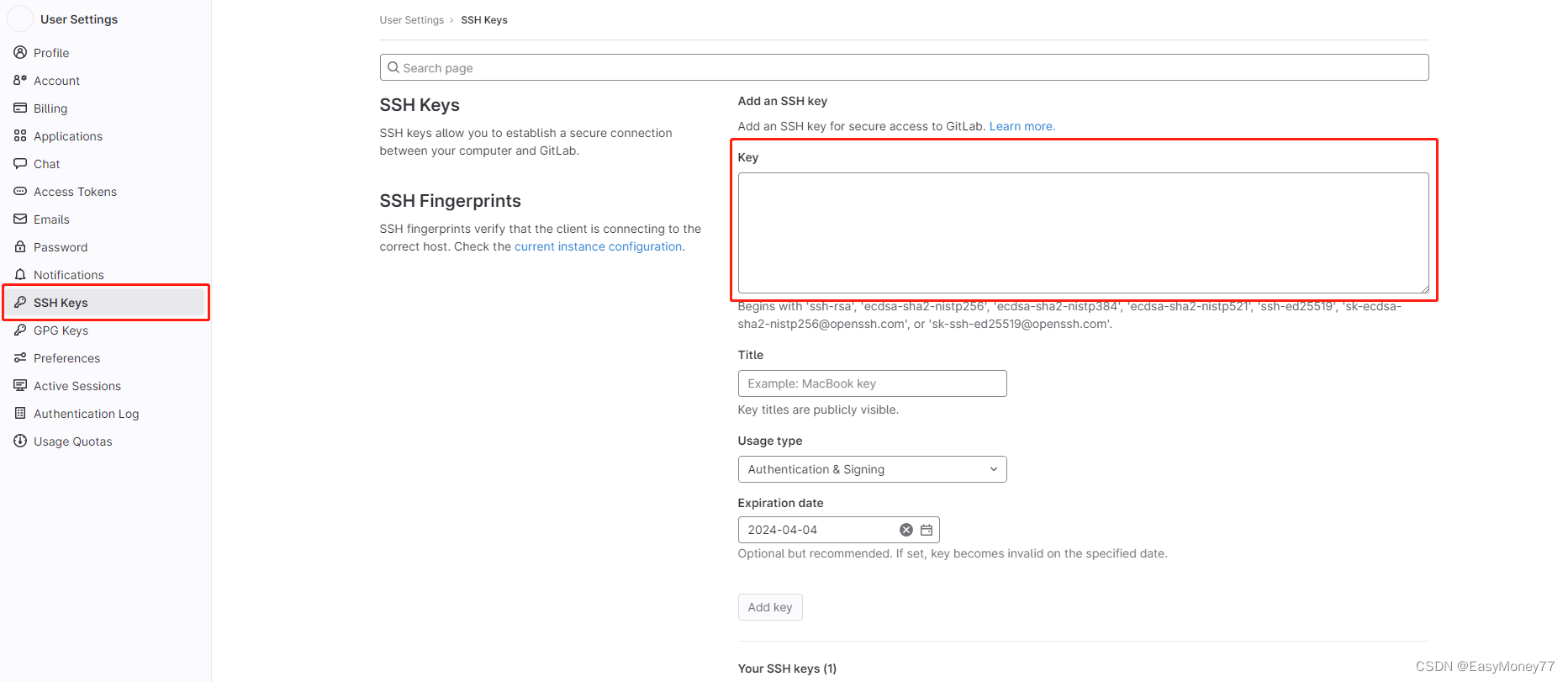
为什么GitHub需要SSH Key呢?因为GitHub需要识别出你推送的提交确实是你推送的,而不是别人冒充的,而Git支持SSH协议,所以,GitHub只要知道了你的公钥,就可以确认只有你自己才能推送。
当然,GitHub允许你添加多个Key。假定你有若干电脑,你一会儿在公司提交,一会儿在家里提交,只要把每台电脑的Key都添加到GitHub,就可以在每台电脑上往GitHub推送了。
然后我们可以新建一个工程,这个没什么好说的,直接new project,然后选择一个模板输入项目名确认就好。值得一提的是,如果你不想让别人看到你将要上传的内容,一定要选择private,不过一开始选择了public在后续也是可以再更改为private的。
第三步 从远程仓库clone到本地
在本地找到合适的空文件夹,右击git bash here,输入
$ git clone git@gitlab.com:your/project.git这个路径在哪里看呢?在刚刚新建工程的地方:

clone操作完成之后可以ls一下或者直接在文件夹下能找到一个项目名的文件夹被自动建立了,不出意外里面除了readme什么都没有。现在我们进入这个文件夹,然后把想要上传的文件copy到里面,然后输入git status可以看到如下:
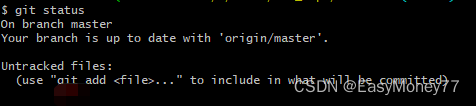
意思是我们新增加的文件夹没有被track,不要紧,继续操作:
$ git add *your file name*
$ git commit -m "your comments about this commit"
$ git push第一句的意思是把我们本地修改/新增的文件添加到stage中;
第二句的意思是把我们stage中的文件提交到本地仓库中;
第三局的意思是我们把本地仓库的内容推到远端,这之后就可以在GitLab对应的project页面看到这些文件了。
时间不早,更多细节后续更新。。






















 2312
2312











 被折叠的 条评论
为什么被折叠?
被折叠的 条评论
为什么被折叠?










